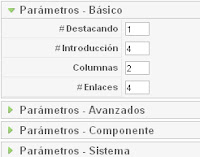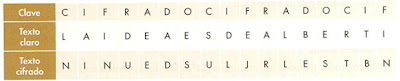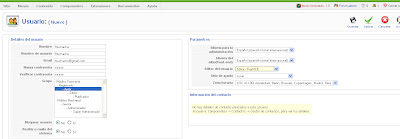1. Crear dos usuarios: "Muchacho" (Autor) y "Menda" (Editor o publicador)
Ahora, dentro de gestor de usuarios, veremos los usuarios que ya tenemos creados y a la derecha arriba tendremos el boton "Nuevo" para crear el primer usuario:
Ahora le pondremos todos los datos sobre el primer usuario "Muchacho" y le daremos a Aplicar y Guardar.
Ahora haremos los mismos pasos para crear el segundo usuario, pulsamos sobre "Nuevo" y pondremos todos los datos sobre el segundo usuario "Menda"
Le pondremos "Editor" y le daremos a guardar. Ahora veremos la lista de todos los usuarios que tenemos en nuestro joomla.
Ahora empezaremos a crear las secciones, categorias y articulos.
2. Cread 2 secciones.
Ahora pulsaremos sobre "Nuevo" situado arriba a la derecha y pondremos todos los datos sobre la primera seccion, "SeccionA"
Pulsaremos sobre guardar y haremos lo mismo para crear la segunda seccion, "SeccionB"
Pulsaremos sobre el boton guardar y nos aparecera todas las secciones que tenemos en una lista.
3. Cread 3 categorias por cada seccion.
Ahora pulsaremos sobre el boton nuevo y pondremos todos los datos respecto a la primera categoria, "CategoriaA" y esta se la pondremos a la "SeccionA"
Pulsaremos sobre guardar y seguiremos para hacer la segunda categoria, "CategoriaB" que se la añadiremos a la "SeccionA"
Pulsaremos sobre guardar y crearemos la siguiente categoria, "CategoriaC" para la "SeccionA"
Ahora ya tendremos las 3 primeras para la primera seccion. Ahora empezaramos a crear los otros tres para la 2º seccion. "CategoriaD" para la "SeccionB"
Pulsaremos sobre guardar y crearemos la "CategoriaE" para la "SeccionB"
Pulsaremos sobre guardar y crearemos la "CategoriaF" para la "SeccionB"
4. Cread 3 articulos en cada categoria.
Ahora pulsaremos sobre Nuevo para crear el primer articulo, "ArticuloA". Pondremos todos los datos respecto al primer articulo.
Pulsaremos sobre guardar y crearemos el siguiente articulo, "ArticuloB" de la "SeccionA" de la "CategoriaA"
Ahora copiaremos los articulos hasta tener 3 articulos dentro de cada categoria.